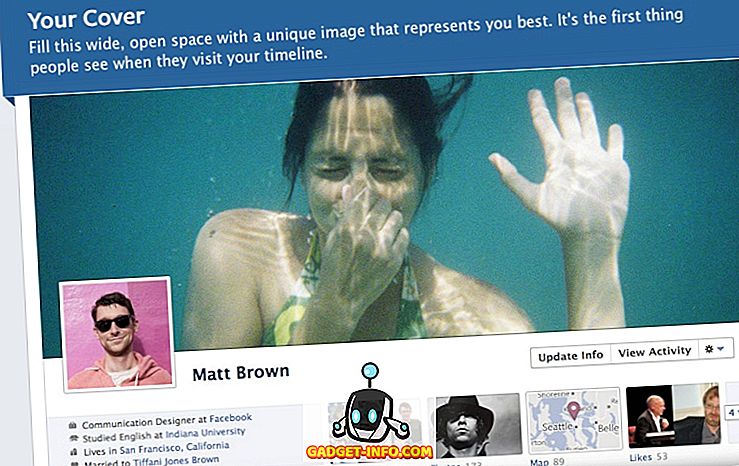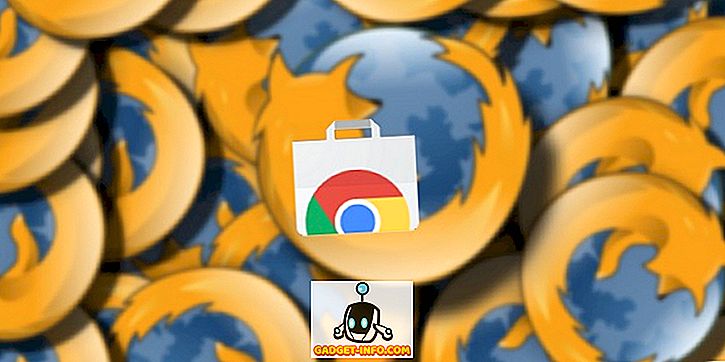Mỗi thiết bị Android đều đi kèm với một số ứng dụng nhất định chịu trách nhiệm cho các chức năng cốt lõi của nó. Được gọi là ứng dụng hệ thống, những ứng dụng này liên kết với HĐH và không thể gỡ cài đặt trừ khi bạn có thiết bị đã root. Mặt khác, các ứng dụng bạn tải xuống từ Cửa hàng Play có thể dễ dàng gỡ cài đặt và không được hưởng các đặc quyền hệ thống, như các ứng dụng hệ thống. Tuy nhiên, có một số ứng dụng, như trình quản lý tệp hoặc ứng dụng camera mà bạn không muốn gỡ cài đặt hoặc xóa ngay cả khi bạn định dạng thiết bị Android của mình. Chà, nếu thiết bị của bạn đã được root, bạn thật may mắn, vì bạn có thể dễ dàng chuyển đổi các ứng dụng của bên thứ ba thành ứng dụng hệ thống. Vâng, đây là các bước để chuyển đổi ứng dụng người dùng sang ứng dụng hệ thống:
Yêu cầu
- Một thiết bị Android đã root
- Ứng dụng Trình quản lý tệp cho phép bạn truy cập các tệp gốc
Chuyển đổi ứng dụng người dùng sang ứng dụng hệ thống
1. Có một số trình quản lý tệp tốt có sẵn trên Cửa hàng Play cho phép dễ dàng truy cập vào các tệp gốc. Tuy nhiên, chúng tôi đang sử dụng ES File Explorer (Miễn phí).
2. Trước tiên, hãy mở ES File Explorer và vuốt từ bên trái để mở ngăn điều hướng và bật tùy chọn Root Root Explorer . Bạn có thể nhận được lời nhắc từ ứng dụng SuperUser để cấp quyền truy cập root cho ứng dụng.

3. Bây giờ, hãy quay lại trang chủ của ứng dụng. Tại đây, bạn phải mở thư mục của Bộ lưu trữ nội bộ trên mạng và chạm vào nút trên / trên đầu để truy cập các tệp hệ thống.

4. Bên trong thư mục của ứng dụng / dữ liệu hay còn gọi là thư mục thiết bị, hãy đến thư mục của dữ liệu và sau đó là thư mục ứng dụng trên mạng để truy cập tất cả các ứng dụng đã cài đặt. Tại đây, bạn sẽ tìm thấy các thư mục dữ liệu của tất cả các ứng dụng của bên thứ ba được liệt kê cùng nhau. Bây giờ, nhấn và giữ vào thư mục của ứng dụng mà bạn muốn chuyển đổi dưới dạng ứng dụng hệ thống và chọn tùy chọn Cắt cut .
Chẳng hạn, chúng tôi đã chọn ứng dụng Facebook Lite để được chuyển đổi thành ứng dụng hệ thống. Vì vậy, trong trường hợp này, thư mục mà chúng tôi sẽ sao chép là com.facebook.lite-1.

5. Bây giờ, hãy điều hướng quay lại thư mục Cấm / Bẻ khóa trước đó và mở thư mục Cấm hệ thống . Tại đây, bạn cần mở thư mục ứng dụng trực tuyến . Bạn sẽ thấy tên của tất cả các thư mục ứng dụng hệ thống được liệt kê ở đây. Tất cả những gì bạn cần làm bây giờ là dán thư mục ứng dụng đã sao chép vào đây .

6. Sau khi ứng dụng đã chọn của bạn được sao chép vào thư mục ứng dụng hệ thống, bạn sẽ phải cấp một số quyền truy cập nhất định cho thư mục. Để làm được điều đó, bạn phải nhấn và giữ thư mục ứng dụng và mở thuộc tính của nó. Sau đó, nhấn vào nút Đổi Thay đổi bên cạnh tùy chọn Quyền Quyền . Tại đây, bạn phải cho phép các quyền Đọc, Viết và Thực thi .

7. Ngoài ra còn có một tệp APK của ứng dụng bạn đã chọn trong thư mục mà bạn vừa sao chép. Giống như thư mục, bạn cần cho phép một số quyền nhất định đối với tệp APK. Để làm được điều đó, bạn phải mở thư mục ứng dụng và mở tệp Properties Properties của tệp APK bằng cách nhấn lâu vào nó. Sau đó, kích hoạt tất cả các hộp kiểm cho các quyền Đọc, Viết và Thực thi như trong ảnh chụp màn hình thứ hai bên dưới.

Khi bạn đã hoàn tất các bước được đề cập ở trên, chỉ cần khởi động lại thiết bị và ứng dụng bạn đã chọn sẽ được cài đặt dưới dạng ứng dụng hệ thống. Bạn có thể kiểm tra xem bằng cách truy cập Cài đặt-> Ứng dụng và chọn ứng dụng. Tại đây, bạn sẽ không tìm thấy tùy chọn gỡ cài đặt, xác nhận ứng dụng là ứng dụng hệ thống.

XEM CSONG: Cách gỡ cài đặt nhiều ứng dụng trong Android trên các thiết bị đã root và không root
Chuyển đổi ứng dụng người dùng sang ứng dụng hệ thống với các bước sau
Vì vậy, bằng cách làm theo các bước này, bạn sẽ có thể chuyển đổi ứng dụng hoặc trò chơi yêu thích của mình từ Cửa hàng Play thành ứng dụng hệ thống. Bạn cũng có thể làm điều này cho các ứng dụng được tải xuống từ các nguồn của bên thứ ba. Tuy nhiên, chúng tôi nghiêm túc yêu cầu bạn không làm như vậy, vì chúng có thể độc hại và có thể gây hại cho thiết bị của bạn.
Vâng, đó là tất cả từ phía chúng tôi. Nếu bạn gặp phải bất kỳ vấn đề nào trong khi thực hiện quy trình này hoặc có quy trình dễ dàng hơn để đề xuất cho chúng tôi, hãy đề cập đến nó trong phần bình luận bên dưới.